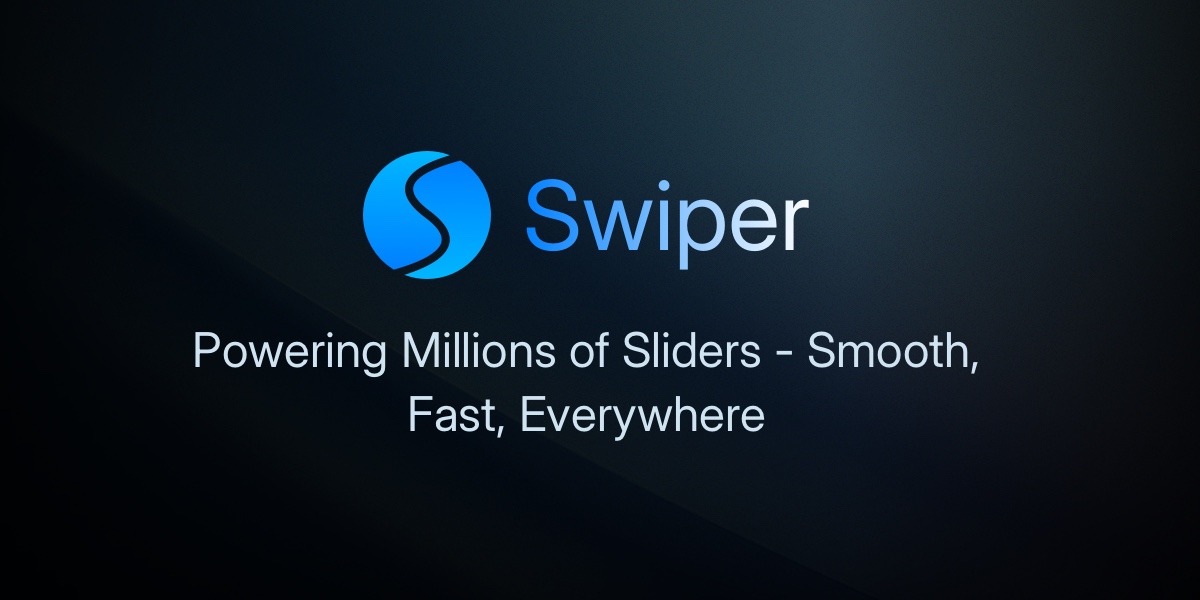はじめに
今回の記事ではswiperの発動条件について紹介します。
swiper適用前のレイアウト
サンプルとして以下のようなレイアウトを考えます。このレイアウトにswiperを適用したいと思います。
PR

タイトルタイトルタイトルタイトルタイトルタイトル
詳しく見る
タイトルタイトルタイトルタイトルタイトルタイトル
詳しく見る
タイトルタイトルタイトルタイトルタイトルタイトル
詳しく見る

タイトルタイトルタイトルタイトルタイトルタイトル
詳しく見る
タイトルタイトルタイトルタイトルタイトルタイトル
詳しく見る
タイトルタイトルタイトルタイトルタイトルタイトル
詳しく見る
swiper適用前のレイアウトのHTML
<div class="article__list">
<article class="article__item">
<!-- 省略 -->
</article>
<article class="article__item">
<!-- 省略 -->
</article>
<article class="article__item">
<!-- 省略 -->
</article>
<article class="article__item">
<!-- 省略 -->
</article>
<article class="article__item">
<!-- 省略 -->
</article>
<article class="article__item">
<!-- 省略 -->
</article>
</div>swiper適用前のレイアウトのHTMLの説明
記事(.article__item)が6つあってそれを包むwrapper要素(.article__list)があります。
swiperの発動条件
swiperのライブラリを読み込む
下記CDNを<head>タグ内や</body>閉じタグの上などの適切な場所に配置してください。
<link rel="stylesheet" href="https://cdn.jsdelivr.net/npm/swiper@11/swiper-bundle.min.css" />
<script src="https://cdn.jsdelivr.net/npm/swiper@11/swiper-bundle.min.js"></script>上記はこの記事を書いている現時点(2023年11月)での最新のCDNですが、いずれ最新ではなくなるため、公式の方も一応チェックしてください。
HTMLにswiperのクラスを追加する
先ほど紹介した「swiper適用前のレイアウトのHTML」に対して「swiperのクラスを追加」していきます。追加すると以下のようなHTML構造になります。
<div class="swiper">
<div class="article__list swiper-wrapper">
<article class="article__item swiper-slide">
<!-- 省略 -->
</article>
<article class="article__item swiper-slide">
<!-- 省略 -->
</article>
<article class="article__item swiper-slide">
<!-- 省略 -->
</article>
<article class="article__item swiper-slide">
<!-- 省略 -->
</article>
<article class="article__item swiper-slide">
<!-- 省略 -->
</article>
<article class="article__item swiper-slide">
<!-- 省略 -->
</article>
</div>
<div class="swiper-button-prev"></div>
<div class="swiper-pagination"></div>
<div class="swiper-button-next"></div>
</div>スライドの部分のクラスに「swiper-slide」を追加
スライドの部分のクラスに「swiper-slide」を追加します。今回だと記事(.article__item)の部分がスライドになるのでそこに追加しました。
スライドのwrapper要素に「swiper-wrapper」を追加
スライドのwrapper要素に「swiper-wrapper」を追加します。今回だと(.article__list)の部分がwrapper要素になるのでそこに追加します。
swiper-wrapperの親要素を追加
swiper-wrapperの親要素を追加します。親要素のクラス名は任意ですが、自作JSでそのクラス名を使用します。今回はswiper-wrapperの親要素として「swiper」を追加しました。なので自作JSで「swiper」を使用します。
必要に応じて矢印とページネーションのHTMLを追加する
必要に応じて矢印とページネーションのHTMLを追加します。追加した場合は自作JSにも「pagination」と「navigation」のソースコードを追加しましょう。
自作JSにswiper用のソースコードを追加する
例として、PC2枚、スマホ1枚、矢印、ページネーションありのswiperを実装するソースコードを示します。
自作JSはswiper-bundle.min.jsよりも下に追加してください。
const swiper = new Swiper(".swiper", {
autoplay: {
delay: 3000,
},
centeredSlides: true,
breakpoints: {
768: {
centeredSlides: false,
slidesPerView: 2,
spaceBetween: 40,
}
},
loop: true,
pagination: {
el: ".swiper-pagination",
clickable: true,
},
navigation: {
nextEl: '.swiper-button-next',
prevEl: '.swiper-button-prev',
},
slidesPerView: 1,
});1行目のnew Swiperのカッコ内の「.swiper」について
swiper-wrapperの親要素として指定した「swiper」をここに記述することでswiperが発動します。
swiper適用後のレイアウト

タイトルタイトルタイトルタイトルタイトルタイトル
詳しく見る
タイトルタイトルタイトルタイトルタイトルタイトル
詳しく見る
タイトルタイトルタイトルタイトルタイトルタイトル
詳しく見る

タイトルタイトルタイトルタイトルタイトルタイトル
詳しく見る
タイトルタイトルタイトルタイトルタイトルタイトル
詳しく見る
タイトルタイトルタイトルタイトルタイトルタイトル
詳しく見る
まとめ
HTMLにswiperのクラスを追加する。「.swiper(今回の記事だと)」「.swiper-wrapper」「.swiper-slide」
自作JSを「swiper-bundle.min.js」より下に追加する。new Swiperのカッコ内に「.swiper-wrapper」の親要素にあたるクラス名「.swiper(今回の記事だと)」を指定する。
cssは適宜調整をお願いします。